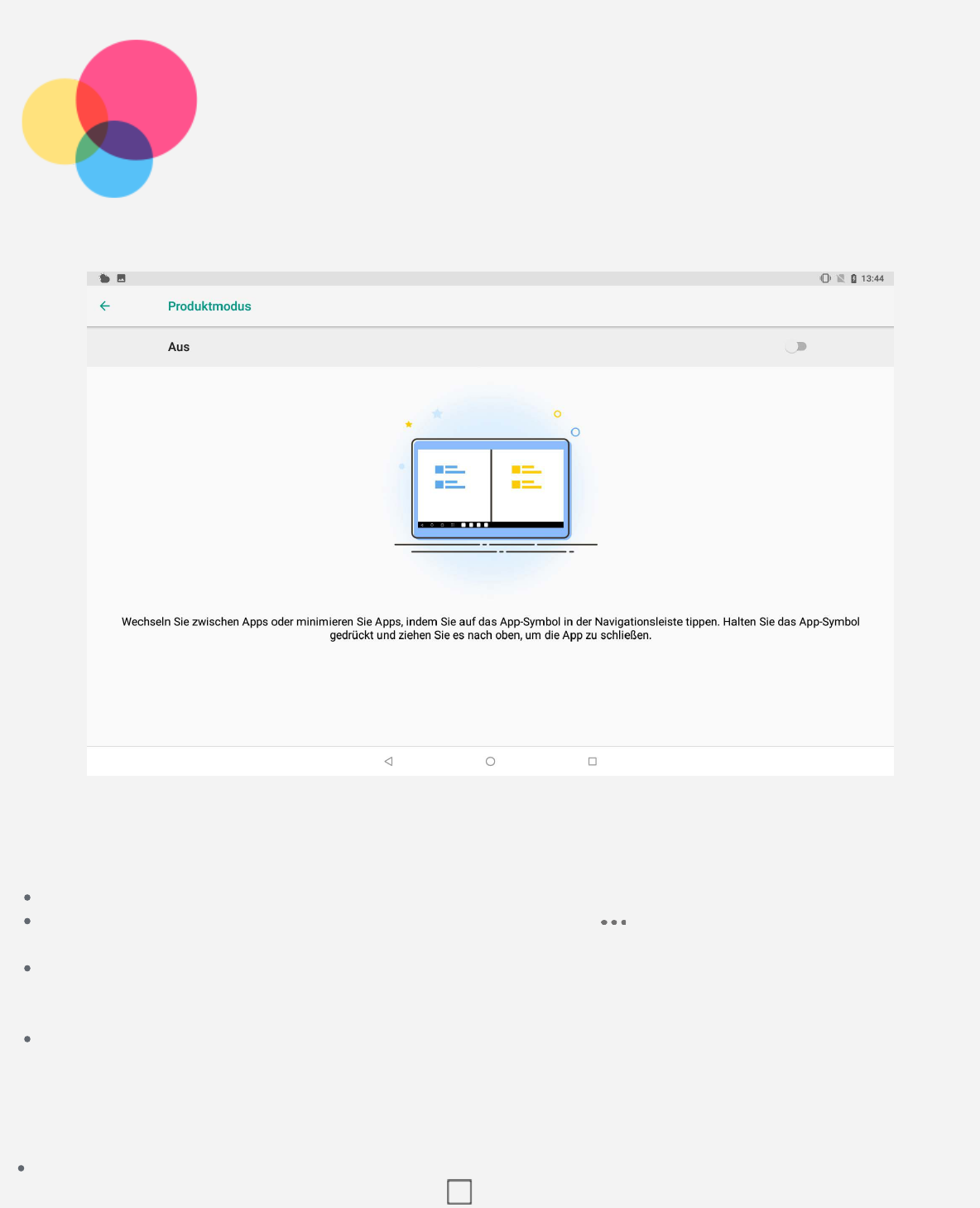-
kan ik ook een mp3 snelkoppeling plaatsen op het startscherm van mijn tablet? Gesteld op 12-10-2023 om 14:42
Reageer op deze vraag Misbruik melden -
Hoe krijg ik navigatiebalk op beginscherm Lenovo tablet M10
Reageer op deze vraag Misbruik melden
Gesteld op 19-8-2021 om 16:44 -
Mijn toetsenbord is verkleind! Hoe ktijg ik weer een normaal toersenbord? Gesteld op 5-7-2021 om 13:00
Reageer op deze vraag Misbruik melden -
ik moet een account invoeren, maar weet niet wat die is
Reageer op deze vraag Misbruik melden
Gesteld op 27-5-2021 om 20:45 -
Ik heb een Lenovo tablet en een Lenovo laptop. Nu wil ik foto's van de tablet overzetten naar de laptop. Echter de laptop ziet de tablet niet, ofwel hij geeft aan, dat er geen foto's op staan, dat de map leeg is. Heb ik iets voer het hoofd gezien, bij mijn vorige tablet, ook Lenovo was het geen probleem Gesteld op 8-3-2021 om 21:41
Reageer op deze vraag Misbruik melden